Adobe Reader: A kiemelő szín megváltoztatása
Ez a lépésről lépésre végigvezető útmutató megmutatja, hogyan lehet megváltoztatni a kiemelő színt a szövegek és szöveges mezők számára az Adobe Readerben.
Mit kell tudni
Az iOS 17 a város szóbeszéde azóta, hogy az Apple először bemutatta a WWDC 2023-on. Az új operációs rendszer számos változást és új funkciót hoz, és ezek közé tartozik a várva várt StandBy. A StandBy nagyszerű módja annak, hogy iPhone-ját tétlen és töltés közben is használja, így egy pillantással megtekintheti az információkat, beleértve az emlékeztetőket, az órát, a közelgő eseményeket, a naptárat, az időjárási információkat és még sok mást.
Ezek az információk túlméretezett widgetek segítségével jelennek meg, így minden látható, miközben iPhone-ja tétlen, és az éjjeliszekrényén vagy a munkaasztalán töltődik. Ha tehát a legtöbbet szeretné kihozni a készenléti funkcióból, akkor a következőképpen engedélyezheti és használhatja azt iPhone-ján.
A készenléti állapot engedélyezése iOS 17 rendszeren
Így engedélyezheti a készenléti állapotot iOS 17 rendszert futtató iPhone készülékén. Kövesse az alábbi lépéseket, hogy segítsen a folyamatban.
Nyissa meg a Beállítások alkalmazást iPhone-ján, és érintse meg a Készenléti lehetőséget .
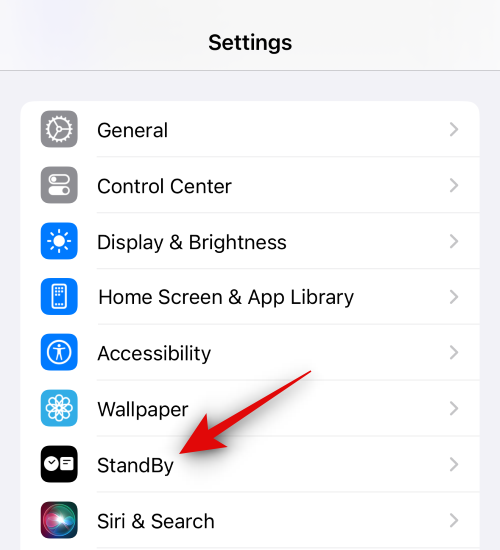
Most érintse meg, és engedélyezze a készenléti kapcsolót a tetején.

Ezután érintse meg és engedélyezze az Always On kapcsolót, ha iPhone 14 Pro vagy újabb készüléket használ. Ez lehetővé teszi, hogy a StandBy látható maradjon, miközben az iPhone észleli a figyelmét. Intelligensen kikapcsolja a kijelzőt, ha már nem nézi.
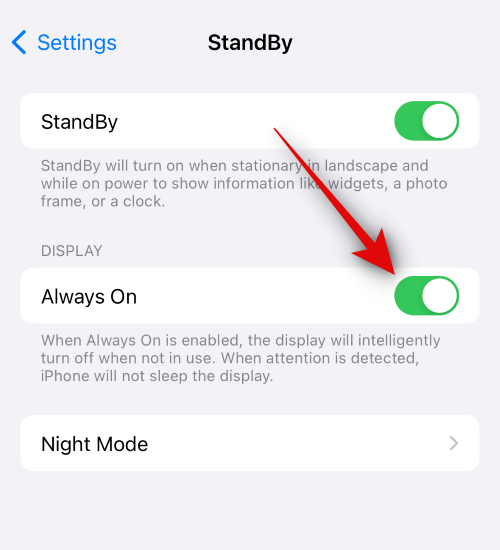
Most érintse meg és engedélyezze az Éjszakai mód kapcsolóját, ha iPhone 14 Pro-nál régebbi iPhone készüléket használ. Az éjszakai mód lehetővé teszi, hogy a StandBy piros árnyalattal jelenjen meg gyenge fényviszonyok mellett. Ez segít minimalizálni a szem megerőltetését, amikor sötétben a StandBy megjelenítési módot nézi.
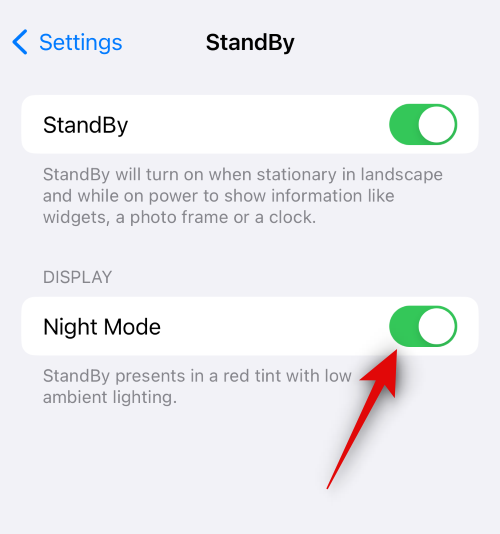
Ha iPhone 14 Pro vagy újabb készüléke van, érintse meg az Éjszakai mód lehetőséget a beállítások testreszabásához.
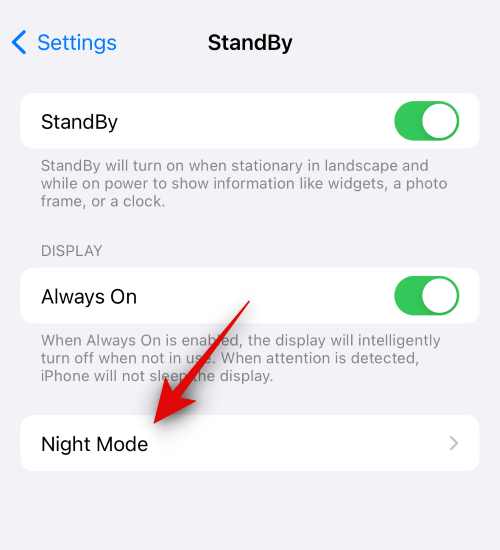
Most érintse meg és kapcsolja be az Éjszakai mód kapcsolóját, hogy engedélyezze azt, ahogy a fenti régebbi iPhone-ok esetében is tettük.
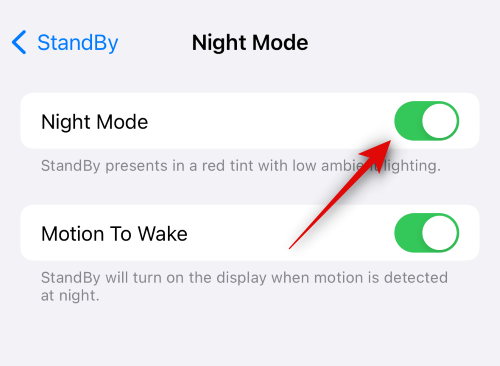
Így néz ki az éjszakai mód a normál készenléti üzemmódhoz képest .
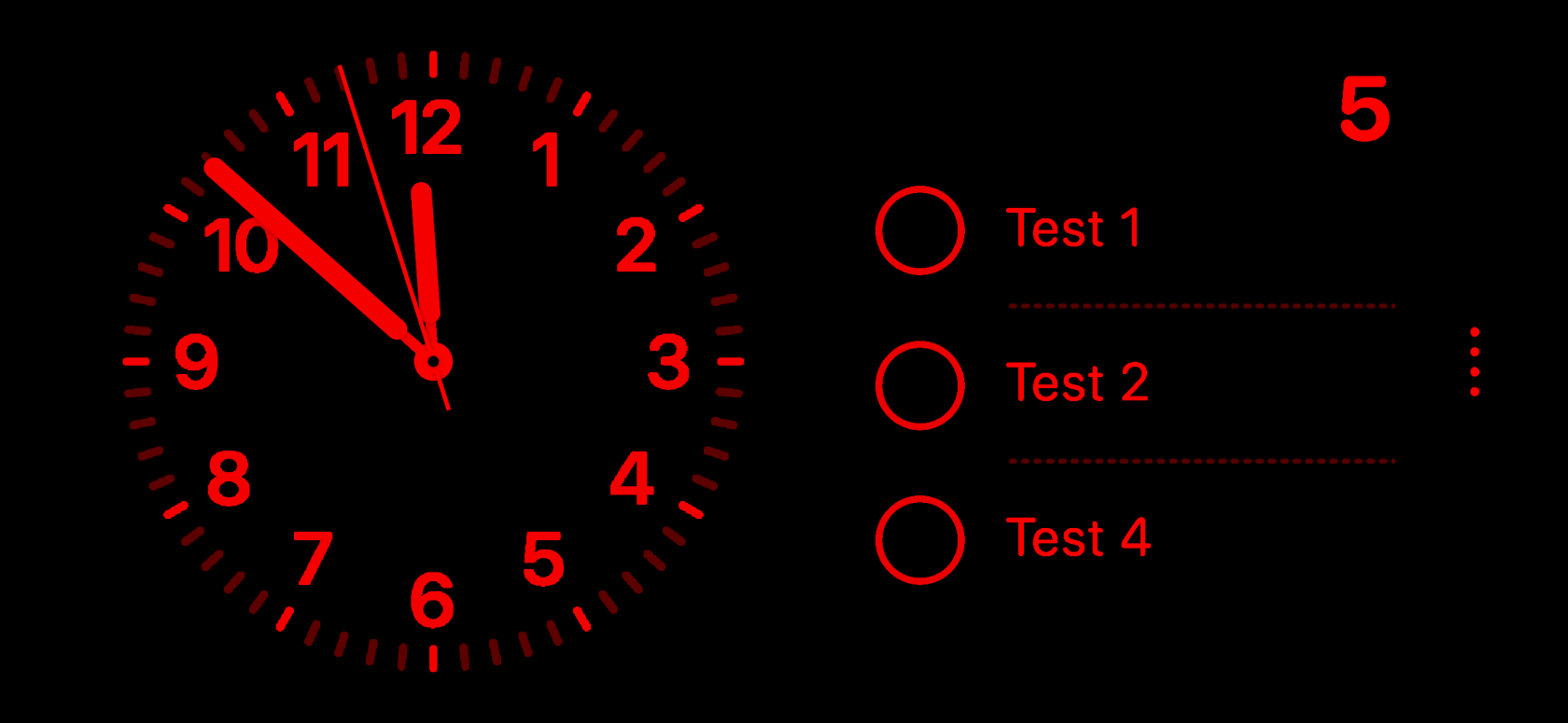
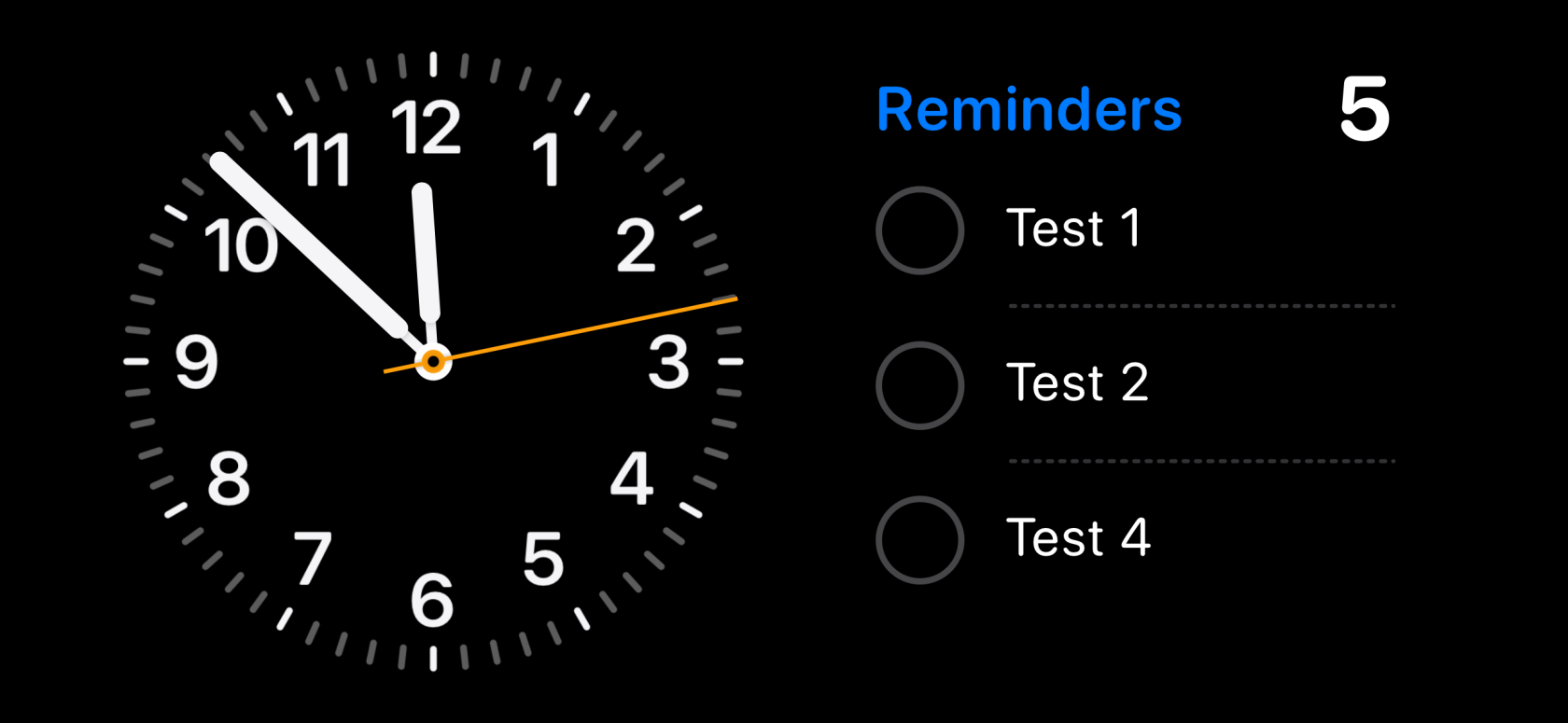
Érintse meg és engedélyezze a Motion To Wake kapcsolót, ha azt szeretné, hogy iPhone-ja azonnal bekapcsolja a kijelzőt, amint elmozdítják az éjszakában.
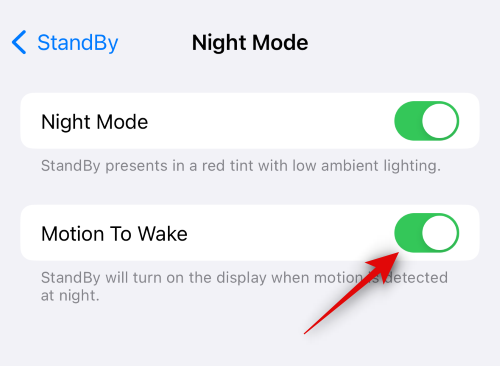
Van még néhány lehetőség, amelyek segítségével testreszabhatja, hogyan viselkedjen iPhone-ja készenléti üzemmódban. A lehetőségek eléréséhez lépjen vissza az előző oldalra. Érintse meg és engedélyezze az Értesítések megjelenítése kapcsolót , ha készenléti állapotban szeretné megtekinteni az értesítéseket.
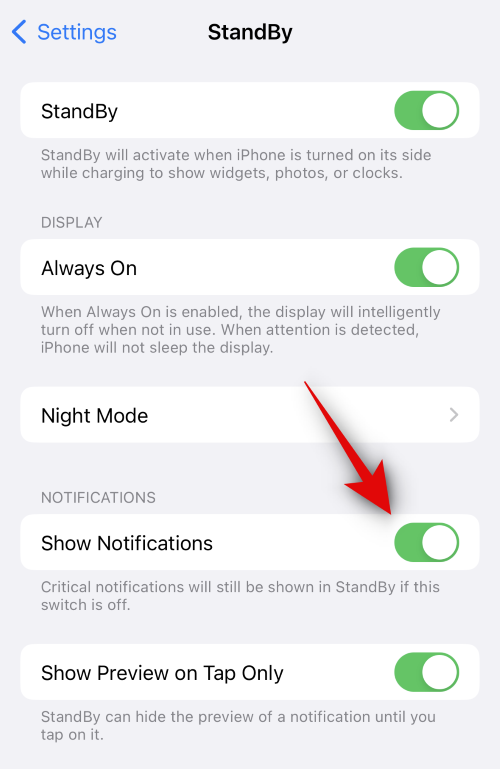
Javíthatja az értesítések védelmét, ha engedélyezi az Előnézet megjelenítése csak koppintással kapcsolót . Ezzel elrejti az értesítések előnézetét, amíg rájuk nem koppint.
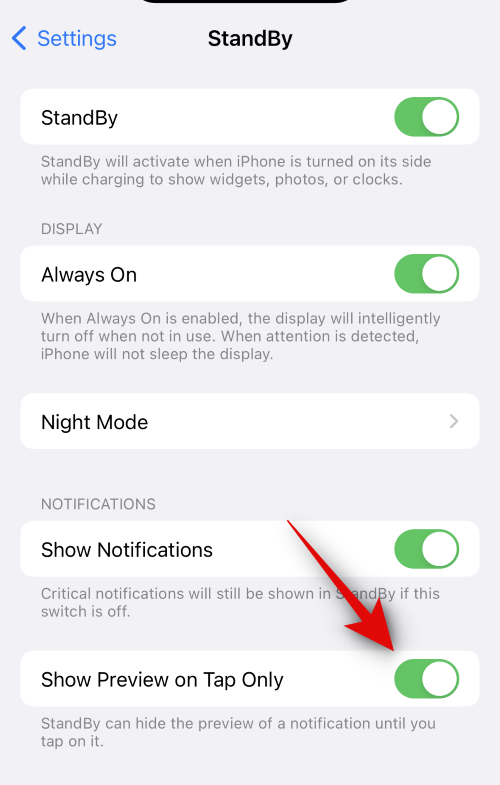
A készenléti állapot mostantól engedélyezve van iPhone-ján. Ugyanezt ellenőrizheti és tesztelheti, ha töltés közben fekvő módban álló helyzetben hagyja iPhone-ját .
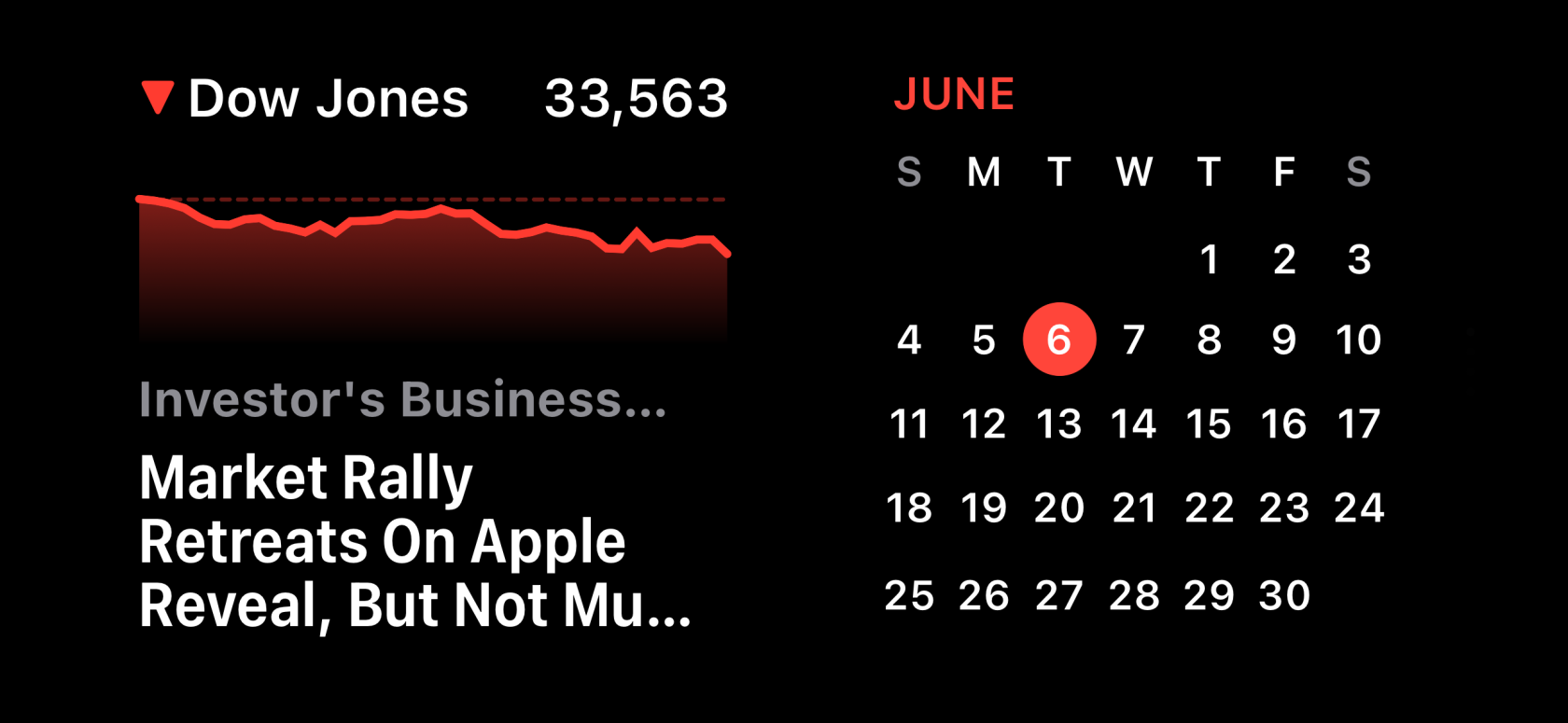
Így engedélyezheti és használhatja a készenléti állapotot iPhone-ján mindaddig, amíg iOS 17-et futtat.
Kapcsolódó: A készenléti mód kikapcsolása iPhone-on
Reméljük, hogy ez a bejegyzés segített egyszerűen engedélyezni és használni a készenléti állapotot iPhone-ján. Ha bármilyen problémája van, vagy további kérdései vannak, forduljon hozzánk bizalommal az alábbi megjegyzések részben.
Ez a lépésről lépésre végigvezető útmutató megmutatja, hogyan lehet megváltoztatni a kiemelő színt a szövegek és szöveges mezők számára az Adobe Readerben.
Itt részletes utasításokat talál arról, hogyan lehet megváltoztatni a felhasználói ügynök karakterláncot az Apple Safari böngészőben MacOS rendszeren.
Szeretné letiltani az Apple Szoftverfrissítés képernyőt, és megakadályozni, hogy megjelenjen a Windows 11 számítógépén vagy Mac-en? Próbálja ki ezeket a módszereket most!
Ha a LastPass nem tud csatlakozni a szervereihez, törölje a helyi gyorsítótárat, frissítse a jelszókezelőt, és tiltsa le a böngésző bővítményeit.
Tartsa tisztán a Google Chrome böngésző gyorsítótárát a következő lépésekkel.
Sok felhasználó számára a 24H2 frissítés törli az auto HDR-t. Ez az útmutató elmagyarázza, hogyan orvosolhatod ezt a problémát.
A keresztreferenciák segíthetnek dokumentumod felhasználóbarátabbá, rendezettebbé és hozzáférhetőbbé tételében. Ez a útmutató megtanítja, hogyan hozhatsz létre keresztreferenciákat Wordben.
A Spotify zavaró lehet, ha minden alkalommal automatikusan megnyílik, amikor elindítja a számítógépét. Az automatikus indítás leállítása az alábbi lépések segítségével.
Kíváncsi arra, hogyan integrálhatja a ChatGPT-t a Microsoft Word-be? Ez az útmutató pontosan megmutatja, hogyan teheti ezt meg a ChatGPT for Word bővítménnyel 3 egyszerű lépésben.
Tanuld meg, hogyan oldj meg egy gyakori problémát, amelyben a képernyő villog a Google Chrome böngészőben.








